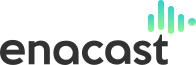Configurar streaming en EdCast
Sistema operativo compatible
Section titled “Sistema operativo compatible”- Windows 7
- ⚠️ Importante: Windows 10 (Es necesario ejecutar como administrador)
Descarga el software desde el siguiente enlace:
1 - Instalación de EdCast
Section titled “1 - Instalación de EdCast”- Ejecuta el instalador de EdCast versión 3.37.
- Durante la instalación, marca la casilla: LAME encoder DLL (for MP3 encoding)
2 - Añadir librerías DLL
Section titled “2 - Añadir librerías DLL”Una vez instalado, ve a la carpeta:
C:\Program Files\edcast o C:\Program Files (x86)\edcast (en sistemas de 64 bits)
Copia dentro de esta carpeta los siguientes archivos que se encuentran en Dropbox:
3 - Ejecutar EdCast
Section titled “3 - Ejecutar EdCast”-
⚠️ Importante: Haz clic derecho sobre el ejecutable de EdCast y selecciona: Ejecutar como administrador
-
Una vez abierto, haz clic en el VU meter (barra de nivel de audio) para activarlo
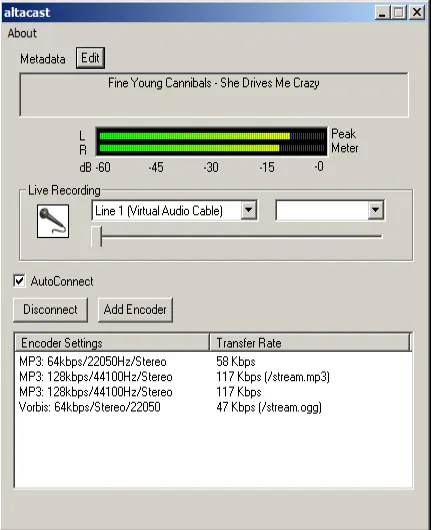
4 - Seleccionar la fuente de audio
Section titled “4 - Seleccionar la fuente de audio”En la parte inferior, donde pone live recording, localiza el menú desplegable donde aparecen las entradas de audio.
Selecciona la tarjeta de sonido o fuente que utilizas para emitir el audio.
5 - Añadir un encoder
Section titled “5 - Añadir un encoder”- Haz clic en Add Encoder
- Aparecerá una nueva línea en la ventana de encoders
- Haz doble clic sobre la línea para abrir la ventana de configuración
6 - Configurar el encoder
Section titled “6 - Configurar el encoder”Para 128 kbps (alta calidad)
Section titled “Para 128 kbps (alta calidad)”- Server Type: Icecast
- Bitrate: 128 kbps
- Samplerate: 44100 Hz
- Channels: 2 (Stereo)
- Encoder Type: MP3
- Server IP: master.stream.enacast-cloud.com
- Server Port: (proporcionado por EnaCast)
- Encoder Password: (proporcionado por EnaCast)
- Mountpoint: (proporcionado por EnaCast, ej: /nombremisoraHD.mp3)
Para 64 kbps (calidad está
Section titled “Para 64 kbps (calidad está”∫